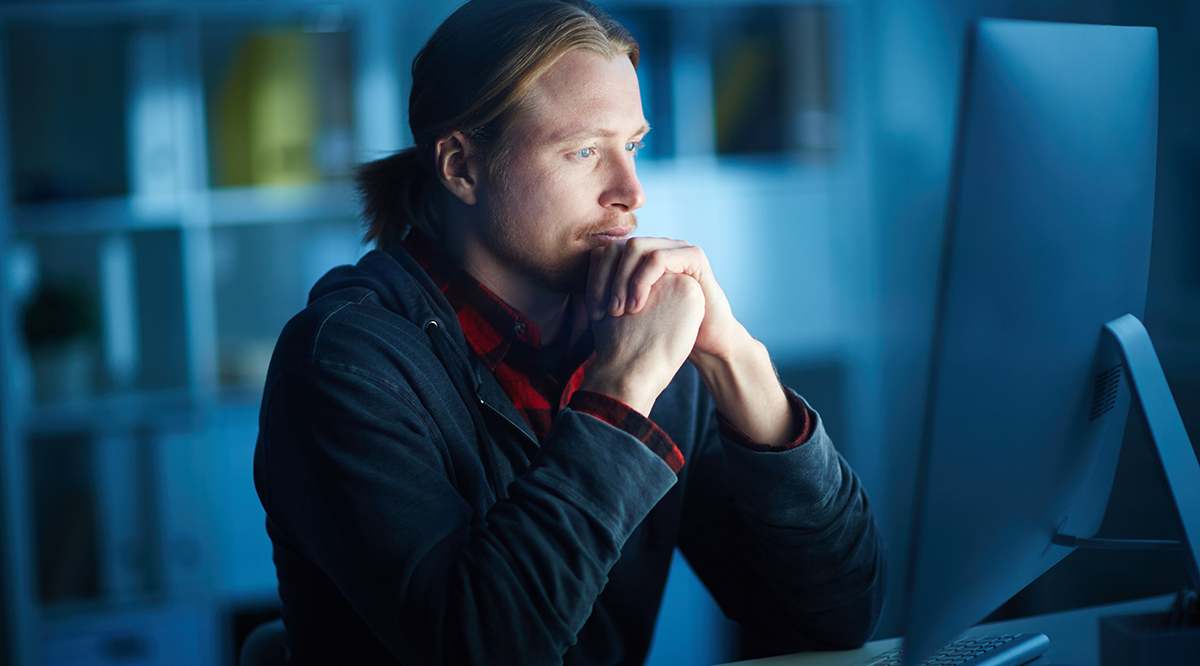ゲームをプレイしているとき、ドキュメントを編集しているとき、またはキーボードのShiftキーを数回押すようなことをしているときは、迷惑なビープ音が鳴り、次のようなメッセージがポップアップ表示される可能性があります。 スティッキーキー.
ここでは、スティッキーキーとは何か、おそらくそれが必要ない理由、およびこのプロンプトをオフにして、作業を中断したり、再度再生したりしないようにする方法について簡単に説明します。

スティッキーキーとは何ですか?
スティッキーキーは、macOS、ほとんどのLinuxディストリビューション、Windowsなど、さまざまなオペレーティングシステムで重要なユーザー補助機能です。 Windowsの場合、この記事の手順はWindows 10を対象としていますが、スティッキーキーはWindows95以降オペレーティングシステムの一部になっています。
ほとんどのWindowsユーザーが知っているように、キーボードショートカットは、ユーザーが複数のキーを同時に押すことを伴う便利な(場合によっては必須の)コマンドです。たとえば、 Control-Alt-Delete 特定のバージョンのWindowsにログインする、または Alt-F4 アクティブなアプリケーションウィンドウを閉じます。ただし、特定の障害を持つユーザーの場合、一度に複数のキーを押すことが困難または不可能な場合があります。
そこで、スティッキーキーが登場します。その名前が示すように、この機能を使用すると、修飾キー(Shift、Control、Alt、またはWindowsキー)のコマンドを短時間「固定」して、ユーザーが正常に入力できるようになります。一度に1つのキーを押すことによるマルチキーショートカット。これにより、障害を持つユーザーがキーボードショートカットを簡単に入力できるようになりますが、Microsoftは、ユーザーがこれらの修飾キーの1つを1回だけ押すと、スティッキーキーを常に有効にしておくことは望ましくないことを認識しています。 Windowsが追加のキーが押されるのを待つ間、入力を「スティック」にする必要があります。
したがって、Windowsには、Shiftキーを5回続けて押すことで、スティッキーキーを有効または無効にするための便利なショートカットが含まれています。スティッキーキーのプロンプトが表示されたときに、ほとんどのユーザーが誤って実行するのはこのアクションです。
スティッキーキーのショートカットを無効にする
スティッキーキーが必要ない場合は、ショートカットを完全に無効にして、後でShiftキーをすばやく押してもこのプロンプトが表示されないようにすることができます。そのためには、Windows10設定アプリのオプションを変更する必要があります。そこにたどり着くには、スティッキーキープロンプトに表示されるメッセージをクリックします(アクセスしやすさのキーボード設定でこのキーボードショートカットを無効にします)、または設定アプリを開いてに移動します アクセスのしやすさ>キーボード.

そこから、 スティッキーキーを使用する ウィンドウの右側のセクションと チェックを外します ラベルの付いたエントリ ショートカットキーでスティッキーキーを開始できるようにする。オプションのチェックを外したら、設定アプリを閉じます。変更は、何も保存したりPCを再起動したりしなくても、すぐに有効になります。
テストするには、キーボードのShiftキーを少なくとも5回すばやく押します。オプションを無効にすると、何も起こりません。スティッキーキーのショートカットを再度有効にする必要がある場合は、指定された[設定]ページに戻って、もう一度チェックボックスをオンにします。トグルスイッチを使用してスティッキーキーをフルタイムでオンにすることもできますが、前述のように、修飾キーを1回だけ押す必要がある特定のアプリやシナリオで問題が発生する可能性があります。
警告なしにスティッキーキーを有効にする
この問題を別の角度から見ると、 予定 スティッキーキーを頻繁に使用し、警告プロンプトを表示したり、ビープ音を鳴らしたりしたくない場合は、に戻ってください。 設定>アクセスのしやすさ>キーボード 画面右側のページの一番下までスクロールします。

そこには、下に2つのオプションがあります 入力しやすくする。スティッキーキー(またはその関連オプションであるトグルキーとフィルターキー)を有効にするときに警告メッセージと音をオフにするには、これらのオプションのチェックを外します。キーボードの修飾キーを使用するときに予期しない入力の問題を回避するために、オプションを有効または無効にするタイミングを追跡する必要があります。